最終效果

1、打開人物圖片,利用矩形選框工具將文件放大到要求大小。


2、打開星空素材,拖到人物圖層上面,混合模式改為“柔光”,不透明度改為:40%。
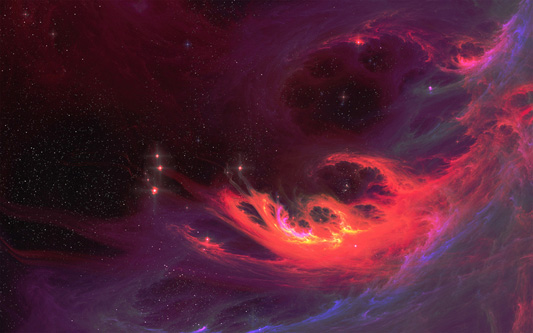
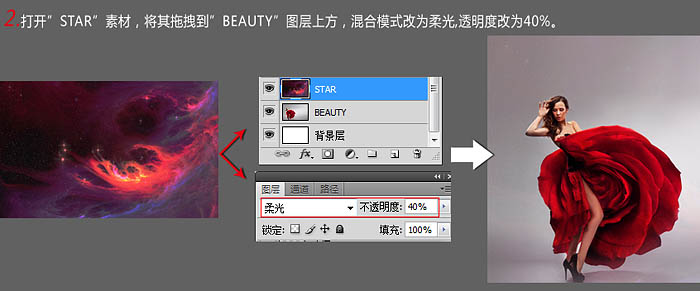
3、打開高光素材,拖到星空圖層上面,混合模式改為“濾色”。

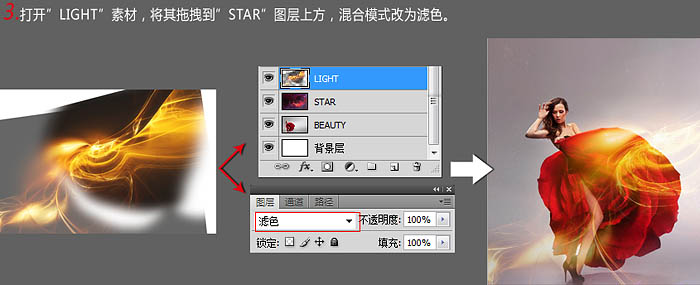
4、打開冰山素材,拖到高光圖層上面,混合模式改為“疊加”,用圖層蒙版對其進行修整。

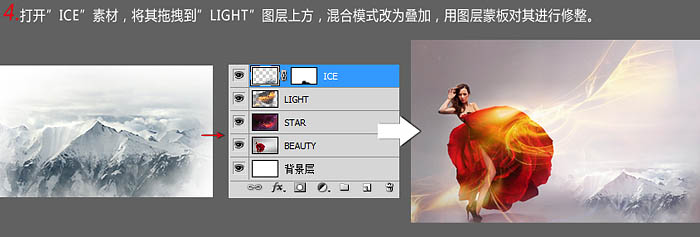
5、新建調整色相/飽和度調整圖層,降低飽和度,目的是去色。然後利用魔棒工具將人物摳出來,然後Ctrl + J 拷貝圖層,並置於調整圖層的上方。
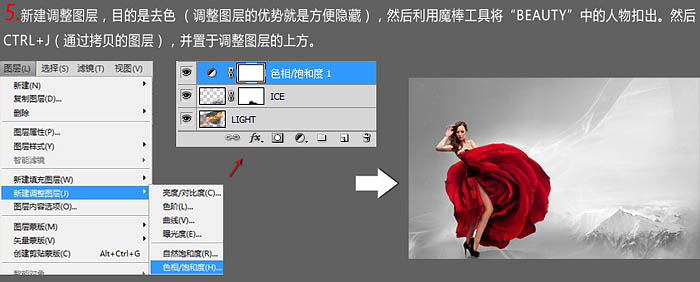
6、打開熱氣球素材,將其拖到調整圖層的上方,然後畫出立體三角的修飾圖層。

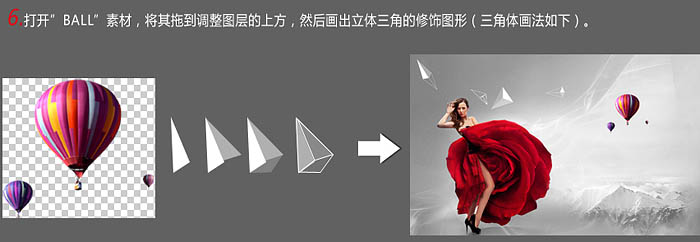
7、將三角體鏈接線進行修飾,然後複製熱氣球圖層,將其中一個氣球進行鏡頭模糊濾鏡命令,並調整顏色。
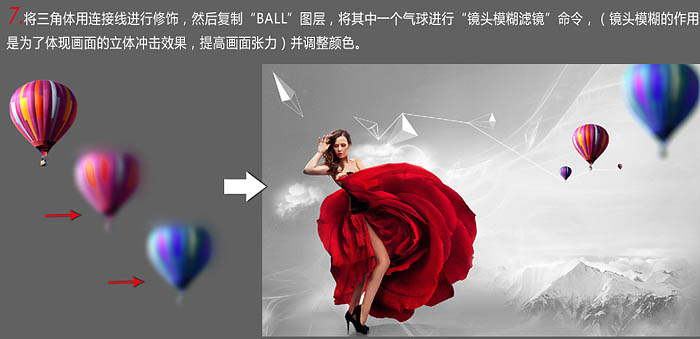
8、打開噴濺素材,對其進行顏色調整,然後將其拖拽到教程文件中,混合模式改為“正片疊底”。按照圖中標注的位置對其進行合成,要觀察它的動態方向與人物的動態趨勢之間的關系。
複製一部分花瓣,放置液體的上方,對其進行剪貼蒙版命名,適當的對流體進行蒙版修飾。
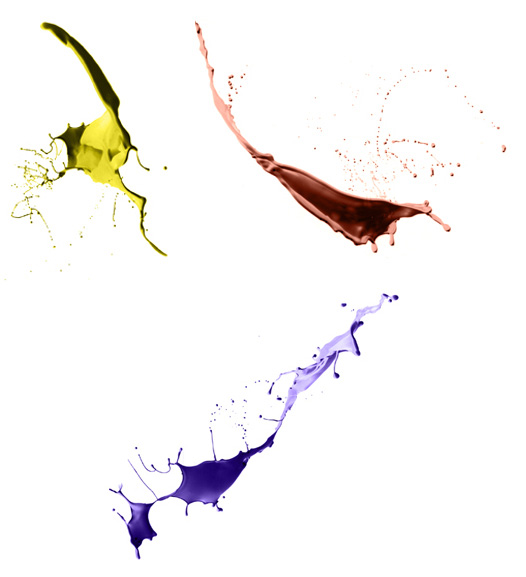
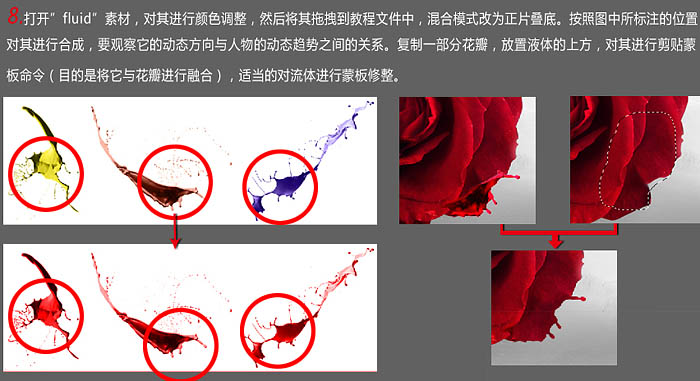
9、利用上面的方法對花瓣進行合成,花瓣與流體的合成部分自己掌握。
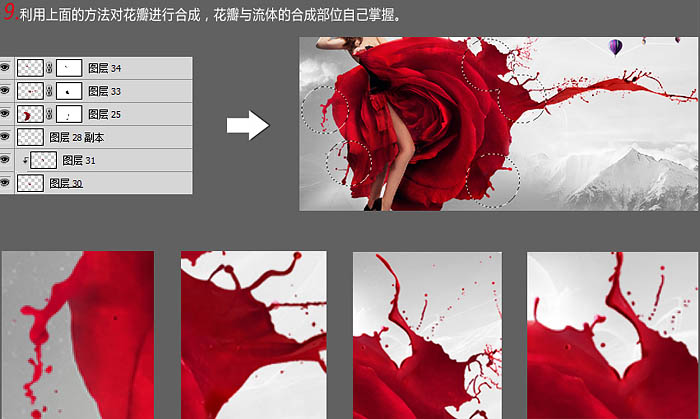
添加適當文字裝飾,完成最終效果。

推薦設計

優秀海報設計精選集(8)海報設計2022-09-23

充滿自然光線!32平米精致裝修設計2022-08-14

親愛的圖書館 | VERSE雜誌版版式設計2022-07-11

生活,就該這麼愛!2022天海報設計2022-06-02
最新文章

5個保姆級PS摳圖教程,解photoshop教程2023-02-24

合同和試卷模糊,PS如何讓photoshop教程2023-02-14

PS極坐標的妙用photoshop教程2022-06-21

PS給數碼照片提取線稿photoshop教程2022-02-13








